選択したビューのナビゲーション操作を同期する
オーディオエディターまたはオーディオモンタージュウィンドウの一方のビューで実行したナビゲーション操作をもう一方のビューにリアルタイムに自動的にプロパゲートするには、それぞれのビューで「ナビゲーション同期 (Navigation Sync)」をオンにします。これにより、オーディオ素材の異なるバージョンを比較して、すべてのビューの関連する領域を常に目視できます。
手順
-
オーディオエディターまたはオーディオモンタージュウィンドウで「ナビゲーション同期 (Navigation Sync)」のビューを選択するには、ビューの下部にある「ナビゲーション同期 (Navigation Sync)」
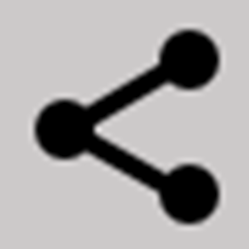 ボタンでこの機能を有効にします。
補足
ボタンでこの機能を有効にします。
補足-
ビューはいくつでも有効にできます。同時に同期できるビューの数に制限はありません。
-
同期を有効にするために、それぞれのビューが完全に表示されている必要はありません。
ヒント最後にアクティブだった 2 つのタブを切り替えるには、[F5] を押します。
コンピューターの画面が十分に大きい場合は、2 つのビューを上下に並べて表示するワークスペースレイアウトを作成することをおすすめします。
-
結果
一方のビューで以下のナビゲーション操作を実行すると、「ナビゲーション同期 (Navigation Sync)」ボタンがオンになっている他のすべてのビューにその操作が自動的に適用されます。
-
スクロール
-
ズーム
-
時間範囲の選択
-
編集カーソルの移動